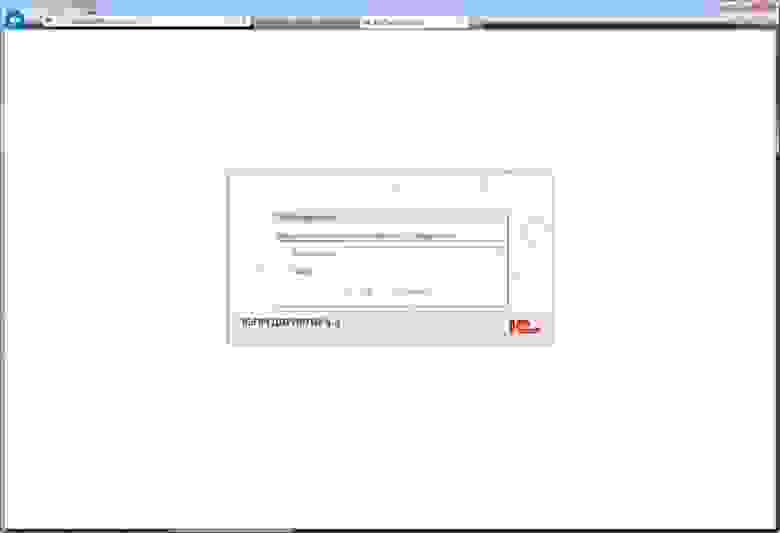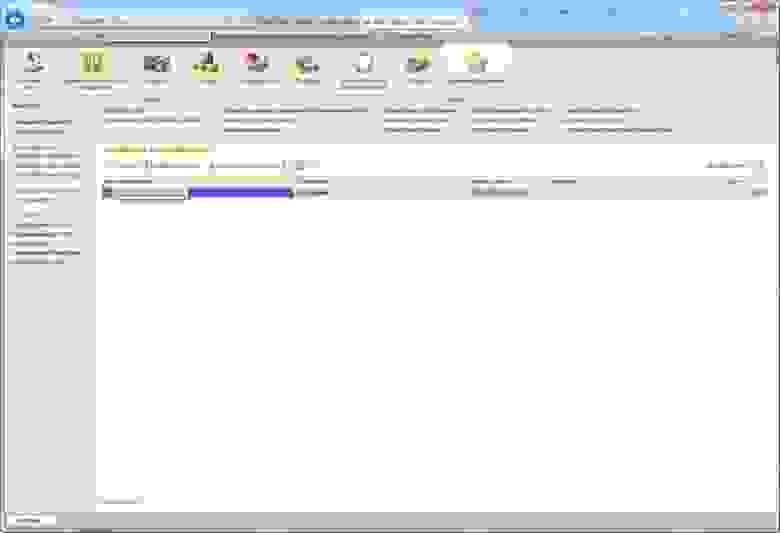- HTTP-сервис в 1С: создание, публикация и отладка
- Создание HTTP-сервиса
- Публикация и проверка HTTP-сервиса
- Настройка веб-сервера Apache под Linux
- План работ:
- 1. Установка Apache под Linux
- 2. Выпуск самоподписанного сертификата
- 3. Публикация информационной базы
- 4. Проверка публикации
- Публикация базы 1С на стороннем web-сервере
HTTP-сервис в 1С: создание, публикация и отладка
В платформе версии 8.3.5 появилась возможность создавать HTTP-сервисы. Как и «старые» SOAP web-сервисы, HTTP-сервис позволяет получать/изменять данные, но при этом, как утверждает компания 1С, HTTP-сервисы потенциально позволяют упростить создание клиентских приложений, уменьшить объем передаваемых данных и вычислительную нагрузку, все это особенно для мобильных устройств.
В этой статья я постараюсь рассказать о том, как создавать, отлаживать и использовать HTTP-сервисы в 1С.
Начнем с того, что для создания HTTP-сервиса нам необходим веб-сервер, например Apache 2.2 (начиная с версии 8.3.8 и Apache 2.4 подойдет). Описывать установку веб-сервера думаю нет необходимости.
Создание HTTP-сервиса
Итак, создаем новый HTTP-сервис:
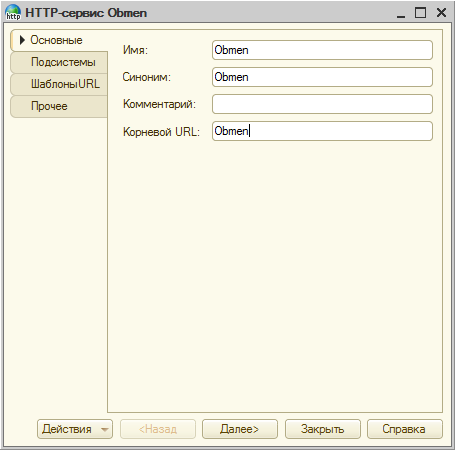
Корневой URL — важный параметр, входит в адрес по которому сервис будет доступен после публикации.
В соответствующем разделе создаем новый шаблон URL и метод:
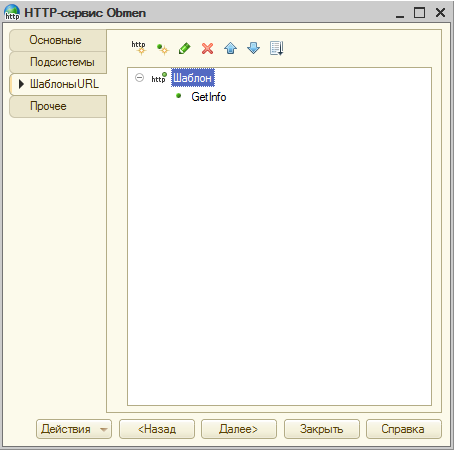
У шаблона URL есть единственное свойство — шаблон. Этим свойством можно задать путь по которому будет происходить обращение к HTTP-сервису. В шаблоне можно использовать параметризованные сегменты, как на рисунке ниже (об их использовании ниже).
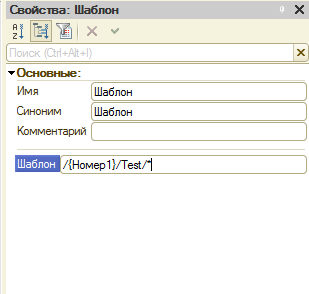
У метода есть свойство HTTP-метод, которое можно указать выбрав одно из следующих значений: GET, POST, PUT, DELETE, PATCH, MERGE, CONNECT, OPTIONS, TRACE, PROPFIND, PROPPATCH, MKCOL, COPY, MOVE, LOCK, UNLOCK или Любой.
При обращении к HTTP-сервису, платформа пытается сопоставить адрес, по которому произошло обращение с одним из имеющихся шаблонов и методов. Если сопоставить удалось, то будет выполнен обработчик метода, если же сопоставить не удалось, то будет возвращен код ответа 404.
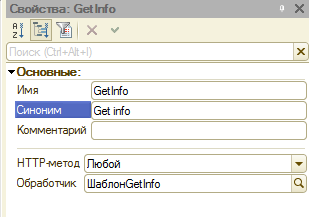
Перейдем к примеру обработчика метода, в нем я возвращаю содержимое переменной «Запрос», которая передается в обработчик:
Публикация и проверка HTTP-сервиса
Наш HTTP-сервис готов к публикации, в этом нет ничего сложного (вероятно потребуется запустить конфигуратор от имени администратора):
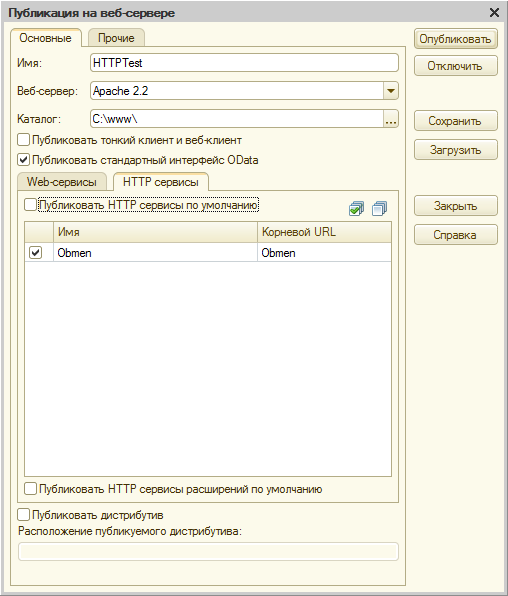
После публикации я могу обратиться к сервису вот по такому адресу: http://localhost/HTTPTest/hs/Obmen/test-parametr/Test/GetInfo?param=value, где:
- localhost — адрес сервера;
- HTTPTest — имя указанное при публикации;
- hs — обязательный сегмент пути, дающий понять, что работаем мы именно с HTTP-сервисом;
- Obmen — корневой URL HTTP-сервиса;
- test-paramenter/Test — путь к методу внутри сервиса, определяется шаблоном;
- GetInfo — название метода;
- ?param=value — необязательный пример передачи методу параметров.
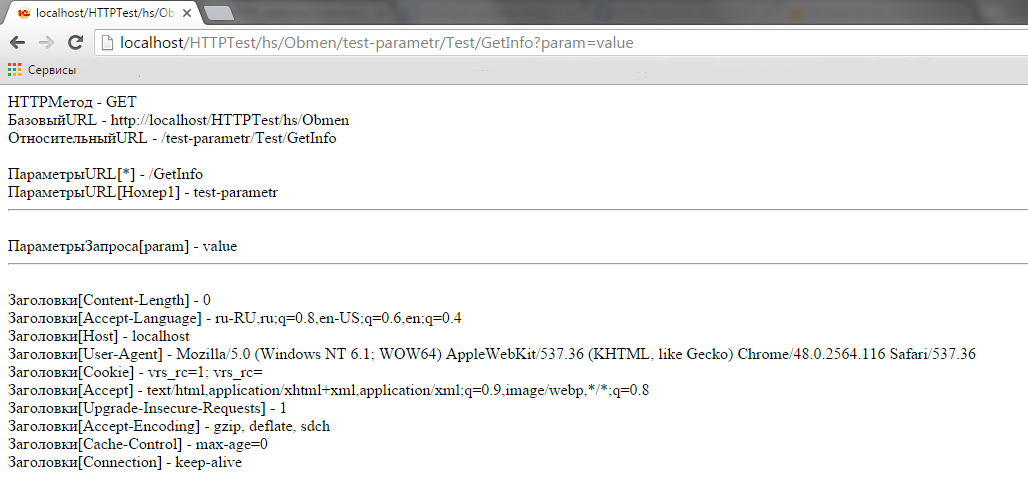
Параметры URL, параметры запроса и заголовки представлены в виде фиксированных структур.
Вероятнее всего, при обращение к HTTP-сервису нужно будет авторизоваться (если в базе есть хоть один пользователь), есть несколько способов решения этой проблемы.
Первый — изменить файл default.vrd, который находится в каталоге публикации. В этом файле нужно дополнить строку подключения к базе, например, было:
ib=»File=»C:\Base\TEST»;»,
ib=»File=»C:\Base\TEST»;Usr=Логин;Pwd=Пароль».
В этом случае любые обращения к HTTP-сервису не будут требовать логина и пароля.
Во-вторых, можно указывать логин и пароль при подключении к HTTP-сервису:
Источник
Настройка веб-сервера Apache под Linux
План работ:
- Установка Apache под Linux.
- Выпуск самоподписанного сертификата (Необязательно).
- Публикация информационной базы.
- Проверка публикации.
В отличие от IIS, веб-сервер Apaсhe доступен как для Windows, так и для Linux и позволяет настроить работу публикаций по шифрованному протоколу HTTP.
1. Установка Apache под Linux
Установка веб-сервера и публикация информационной базы для операционной Linux будет продемонстрирована на базе Ubuntu 18.04 LTS. Все, что касается настроить информационной базы не зависит от конкретной версии дистрибутива Linux. Установка же веб-сервера может отличаться.
В данной статье не рассматривается установка и запуск Apache под всевозможные семейства операционных систем Linux. При использовании операционной системы отличной от указанной в статье следуют руководствоваться официальной документацией конкретного вашего дистрибутива.
Итак, предполагается, что есть только что установленная операционная система Ubuntu 18.04 LTS без графического интерфейса пользователя.
Перед тем как продолжить, нужно проверить доступные версии программного обеспечения дистрибутива. Выполняем команду:
В выводе результата команды можно увидеть, что доступны обновления. Рекомендуются их обновить с помощью команды (подсказка «Run ‘apt list –upgradable’»):
По завершению обновления пакетов приложений можно приступить к установке непосредственно веб-сервера.
После этого нужно выполнить команду:
Необходимо дождаться окончание выполнения команды и убедиться, что в момент установки никаких ошибок не возникло. В данном случае установка прошла без проблем.
Далее нужно проверить, что помимо самой установки, веб-сервер запустился и готов обрабатывать запросы (для данной команды использование sudo не обязательно):
В ответ можно увидеть, что состояние службы active (running). Это значит, что веб-сервер работает в штатном режим и можно переходить к публикации информационной базы с помощью командного интерпретатора bash, либо к генерации самоподписанного сертификата (если в этом есть необходимость).
2. Выпуск самоподписанного сертификата
После установки Apache в операционной системе уже должен быть установлен openssl как зависимость к дистрибутиву. Поэтому можно сразу приступить к генерации сертификата.
Первоначально нужно перейти в директорию хранилища сертификатов с помощью команды:
После чего требуется ввести команду генерации сертификата, где вместо нужно подставить имя компьютера, на котором планируется размещен Apache:
Во время выполнения команды будет задано несколько вопросов. Для «Common Name (e.g. server FQDN or Your bane)» нужно также указать имя сервера. Остальные поля заполняются произвольно (кроме «Country name» — здесь можно оставить по умолчанию).
3. Публикация информационной базы
Так в данной статье идет настройка публикации информационных баз без использования графического интерфейса, то публикация информационной базы будет также производиться из командного интерпретатора.
Если до этого сервер «1С:Предприятие» был уже установлен на данном компьютере, то следующие 2 шага можно пропустить. Иначе в качестве подготовительной работы нужно скачать последний доступный дистрибутив платформы и распаковать его временную директорию с помощью команды:
После разархивирования нужно инициировать процедуру установки пакетов.
Как только все готово, необходимо перейти к публикации информационной базы. Для этого требуется перейти в директорию установленной платформы и выполнить команду:
В директории платформы следом нужно выполнить команду:
где нужно заменить:
ИМЯ ПУБЛИКАЦИИ – на произвольное имя публикации
ИМЯ СЕРВЕРА – на адрес сервера 1С:Предприятие
ИМЯ БАЗЫ – на имя базы, совпадающим с именем базы зарегистрированной в кластере
После этого следует перейти в директорию публикаций:
С помощью любого удобного редактора нужно отредактировать файл 000-default.conf и добавить в самый конец файла следующий текст настройки:
После добавления нужно сохранить и закрыть файл и выполнить команду для включения модуля ssl для Apache:
И после этого нужно перезапустить Apache и убедиться, что ошибок не возникает.
4. Проверка публикации
Для проверки корректной работы нужно открыть страницу в браузере и перейти по ссылке, которая состоит из двух частей:
- Имя вашего сервера (например, server2).
- Имя публикации базы (которое было указано в окне настройки публикации).
Для таких параметров ссылка будет иметь вид:
Источник
Публикация базы 1С на стороннем web-сервере
Имеется windows-сервер c 1С 8.3 (БД — MSSQL).
Задача — настроить публикацию базы на линуксовом web-сервере.
Тонкости — модуль 1С для апача работает только с 2.0 и 2.2, а текущая версия в большинстве дистрибутивов — 2.4+
Пишется больше для себя, чтобы не забыть. Ну и мало ли, вдруг пригодится еще кому — не придется бегать по форумам в поисках нужных команд.
Железо — дал гигабайт оперативки, одно ядро и 20 гигабайт диска. Увеличить никогда не поздно.
ОС: Debian Stable, привык я к нему.
Ставлю минимум, включая ssh-сервер, но не включая web. К этому еще вернемся.
После установки базовая настройка по вкусу, я обычно ставлю локаль utf8, ставлю sudo, mc и vim, остальное по потребностям.
Дальше надо поставить apache 2.2. Причем сделать это правильным способом, а не просто скачав deb-пакет. 🙂
Сперва добавляем в /etc/apt/sources.list строчки со ссылкой на предыдущую версию дистрибутива.
Можно, конечно, написать oldstable — в настоящий момент тоже будет правильно. Но только в настоящий, потому рано или поздно выйдет новая стабильная версия и в oldstable и тогда вместо apache 2.2 там будет 2.4. Хотя, надеюсь, к тому времени 1С обновится и заработает с более новыми версиями апача. Но кто их знает? 🙂
Где mirror.yandex.ru — там пишется имя вашего любимого сервера с репозиторием.
Потом обновляем индексы — apt-get update — и смотрим, что у нас тут есть по apache командой apt-cache showpkg apache2
Там много всего выводится, но нас интересует только начало вывода:
Видим, что кроме 2.4.10 имеется версия 2.2.22-13+deb7u6 — то, что нужно.
Ставим: apt-get install apache2=2.2.22-13+deb7u6
Или, точнее: apt-get install apache2=2.2.22-13+deb7u6 apache2-mpm-worker=2.2.22-13+deb7u6 apache2.2-common=2.2.22-13+deb7u6 apache2.2-bin=2.2.22-13+deb7u6, а остальные зависимости уже подтянутся автоматом.
После этого ставим апачей на холд, чтобы не обновить случайно.
Можно запустить service apache2 start и стукнуть телнетом на 80 порт для проверки, если лень браузер запускать.
telnet localhost 80
Ругается — значит работает.
Теперь ставим 1С.
Нужны только веб-сервисы 1С (пакет 1c-enterprise83-ws). И 1c-enterprise83-common, который в зависимостях прописан. И 1c-enterprise83-server, который в зависимостях не прописан, но без него утилита публикации пишет «Ошибка сегментирования».
В принципе, необходим только модуль для апача wsap22.so из пакета 1c-enterprise83-ws, а всё остальное можно через текстовый редактор сделать. Но я человек ленивый и лучше потрачу несколько мегабайт на 1С, чем буду руками вбивать строчки в конфиги. 🙂
Дальше надо создать папку для хранения настроек опубликованных БД 1С. Можно в дереве вебсервера, но я лучше отдельно сделаю, прямо в корне, /1с.
После этого из папки с установленными файлами 1С (/opt/1C/v8.3/i386) запускаем утилиту публикации webinst со следующими параметрами (публикую нашу тестовую базу):
-apache22 — наша версия вебсервера
-wsdir testlitupp — папка на вебсервере, в которой будет доступна опубликованная база (http://вашсервер/testlitupp)
-dir /1c/testlitupp — папка, в которой будет храниться файл default.vrd с настройками публикации
-connstr «Srvr=10.0.0.4;Ref=testlitupp;» — ip сервера 1С и имя публикуемой базы данных
-confPath /etc/apache2/apache2.conf — путь к конфигу apache
Если было написано «Публикация выполнена», значит всё прошло удачно. Если пишет «Ошибка сегментирования», то вы, скорее всего, забыли поставить 1c-enterprise83-server.
По результатам имеем файл default.vrd
И несколько новых строк в файле конфигурации веб-сервера:
Перезапускаем апач (service apache2 restart) и идём смотреть, что там опубликовалось.
Опубликовалось, просит пароль.
И впускает в базу.
Работает. Дополнительные настройки публикации делаются через редактирование vrd-файлов (к примеру, включение отладки), а допиливанием интерфейса веб-клиента должны заниматься ваши программисты 1С.
Если будете дописывать опции, к примеру, с подключением сервисов руками, то не забудьте удалить в файле default.vrd последний слэш в строчке «base=»/testlitupp» ib=»Srvr=10.0.0.4;Ref=testlitupp;» / >», я с этим долго возился. Если не удалить и что-то дописать после, то вылетает «ошибка 500» без дополнительной информации.
Какая будет нагрузка на вебсервер — я ещё не знаю, у нас это пока в тестовом режиме работает и хватает выделенных ресурсов. Но добавить памяти или ядер по мере увеличения потребностей проблем не составит.
В целом, в других дистрибутивах linux всё делается аналогично, различия только в способах установки старой версии apache.
Источник